
出于疫情期间的特殊政策,一部分小伙伴已经收到了移民局发出的参与线上入籍考试的邀请。同学们可以翻一下垃圾箱,没收到也不用急,网考邀请还在陆续发出。
假如你收到了邀请,那么你:
1. 要在邀请信上所注日期的21天内完成网考。
2. 如果需要延期,可以发邮件说明情况,移民官会酌情处理。
3. 如果不想参加在线考试,可以选择等到实地考试恢复(日期待定)。
注意,虽然是远程网考,但也必须身在加拿大境内!

考前准备
网考时间30分钟,但请至少提前1小时做如下准备:
1. 把带照片的ID放在手边。
2. 测试你的电脑、摄像头,确保其可以正常工作。注意,暂时无法在iPad上用Chrome浏览器参加网考。
获取考试链接
1. 点击这里,输入申请号和UCI号,登录。

申请号(Application Number)可以在移民局寄给你的邮件/信件上方找到(或者登录网申系统,点击View the applications you submitted查看)。
这组号码由1个字母和9个数字构成。比如↓
Citizenship: C123456789
Work permit: W993830598
Economic class: E099977028
UCI即Unique client identifier,也可以在移民局的信件上找到,通常就在Application Number的下方。
如果你已经收到了网考邀请,会看到隐私条款(privacy notice);如果尚未收到邀请,系统将显示“You can't take the test right now”。
如果你收到了网考邀请但看到了“You can't take the test right now”的字样,请确认申请号和UCI无误。如果号码都没错,请发邮件联系移民局说明情况,邮件地址就在网考邀请的Rescheduling一栏下。
2. 点击接受(I accept)隐私条款。

如果不小心点了I decline,可以回到登录界面,重新输入申请号和UCI,再到第二步点I accept。
3. 勾选已阅读并同意条款,同意使用摄像头。点击E-mail me the test link。

- 考试链接可能要延迟几分钟才能搜到,大家记得翻翻垃圾箱,搜索目标是以“@cic.gc.ca”结尾的邮件。
- 考试链接会在15分钟后失效,失效后可以重新登录系统,重复之前的步骤,再次获得考试链接。
- 如果一直没有收到考试链接,请点击“Resend the test link”。
- 如果点Resend也没用,请发邮件到IRCC.CitOnlineTest-TestenligneCit.IRCC@cic.gc.ca说明情况。
核实身份信息
在这个步骤中,你需要:
- 再次输入申请号和UCI。
- 点击“Sign in and open webcam” ,系统在征得你的同意后会打开你电脑的摄像头;
- 用摄像头拍摄ID,用PR卡(过期也可以)、驾照(必须有效)或医保卡(必须有效)都可以。拍摄时要将ID的正面对准镜头,卡片边缘要在屏幕显示的绿色角框内;请确保镜头里除了ID和你的手别无他物。如果拍得不清楚,可以Retake。拍好了请点Approve。

- 用摄像头拍自己。要求全脸和五官清晰可见,头摆正,目光直视屏幕,脸部轮廓尽量贴近绿色圆框,镜头里只有你一个人。

开始考试
拍完照片后,点击“Start the test”开始考试,30分钟倒数计时开始(如果无法启动考试,请重新获取考试链接,重新拍照)。
考试无法暂停。
系统会通过摄像头随机、随时拍照来监考。请确保↓
- 你的全脸在镜头内清晰可见。
- 考试的环境跟拍摄ID和大头照时相同。
- 关闭了电脑上所有其他浏览器和程序(否则会收到系统的警示)。
- 没有使用其他电子设备(耳机也不能戴)。
- 镜头拍不到你的隐私物品。
考试期间绝对不能做的事情包括:
- 用任何方式与任何人交流。
- 离开房间。
- 看资料。
时间截止后,系统会自动提交答卷。
考试界面
网考界面长这样↓

A是计时器。
B用来马住存疑的题目。
C用来翻题,注意,不要用浏览器的前进和倒退键。
D显示了20题的状态,灰色是未答,蓝色是已答,黄色代表被你马住了,方便答完题后重点检查。
E是用列表视图查看20题的状态。

F是英法语切换处。
提交答卷
答完第20题就可以点Submit提交答卷啦。

考试结果
考完后结果立刻显现,答对15题就算通过。但是这个成绩不一定有效,事后考官还要根据监考系统确认考试过程中没有异常举动。
注意!考试结果页面上有一个打印/e-mail按钮,请记得把考试结果备份保存。

考试故障
- 如果考试过程中突然断网了,30分钟倒数计时会继续,请使用原先的link尽早回到考试界面中。如果link已经失效,需要重复之前登录步骤重新获取链接。
- 若因技术故障没能完成考试,系统会自动提交答卷,考试结果无效。你需要找到那封网考邀请邮件,尽快发邮件到Technical Issues一栏下的e-mail地址说明情况。移民局会告知你如何处理,可能得面试,或者通过videoconference重新考试。
支持与帮助
更多有关网考系统的疑难杂症,请点击这里查看解决方案。
君君提示:你也可以发布优质内容,点此查看详情 >>
本文著作权归作者本人和加拿大省钱快报共同所有,未经许可不得转载。长文章仅代表作者看法,如有更多内容分享或是对文中观点有不同见解,省钱快报欢迎您的投稿。








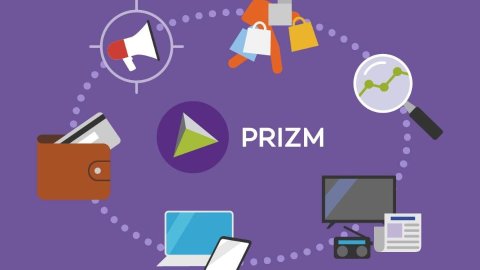

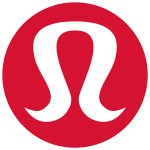
























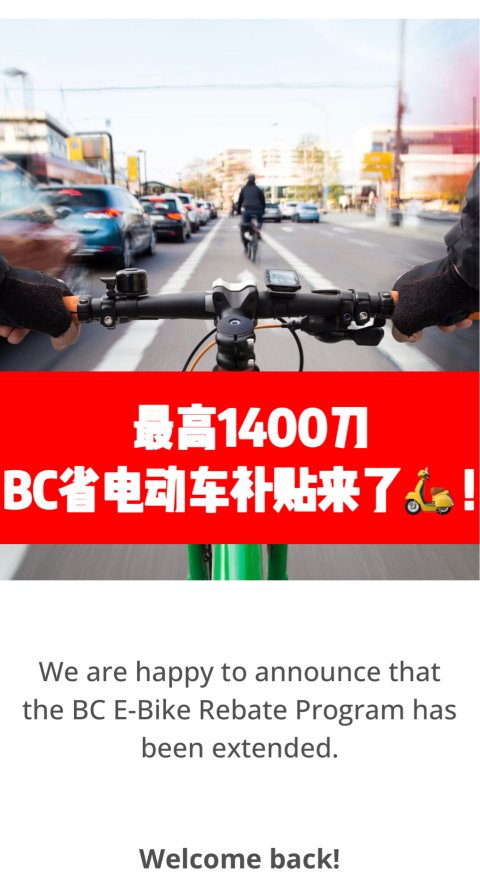
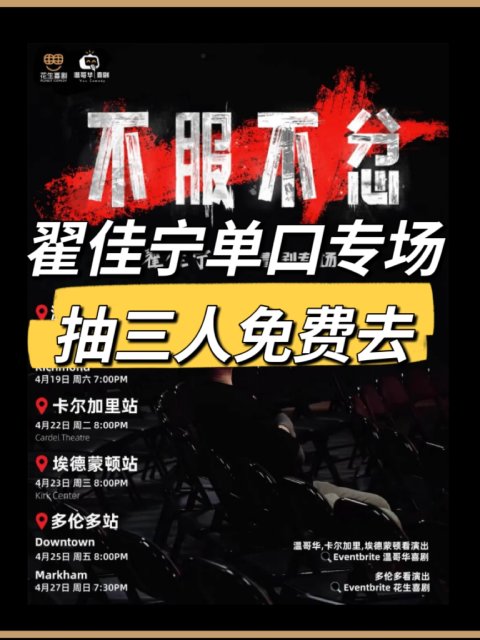
最新评论 3
:很详细
:请问收到线上考试通知后可以申请等普通考试恢复后再考吗?不想线上考试
:这写得很详细,正赶上我的考试,谢谢了,收藏了